Quelle que soit la version de Windows que vous utilisez, de nombreuses fonctionnalités sont installées avec le système par défaut, dont la plupart ne seront probablement jamais utilisées. Désactiver les fonctionnalités Windows que vous n'utilisez pas peut optimiser votre système, le rendant plus rapide et économisant de l'espace disque précieux.
Cet article vous montre comment activer et désactiver les fonctionnalités de Windows 7/8/10, Vista, et XP.
Windows Vista, 7/8/10
Pour activer ou désactiver les fonctionnalités Windows de Windows Vista vers Windows 10, cliquez sur Panneau de configuration. le menu Démarrer. Vous pouvez également cliquer sur Démarrer, puis taper dans le panneau de configuration.
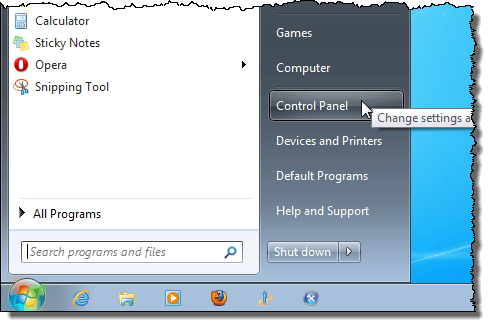
Cliquez sur le lien Programmes.
REMARQUE:si vous êtes en affichage classique, le lien indique Programmes et fonctionnalités.
![]()
Dans la section Programmes et fonctionnalités, cliquez sur le lien Activer ou désactiver les fonctionnalités Windows.
REMARQUE: Si vous êtes dans la vue classique, le lien Activer ou désactiver les fonctionnalités Windowsse trouve dans le panneau de gauche.
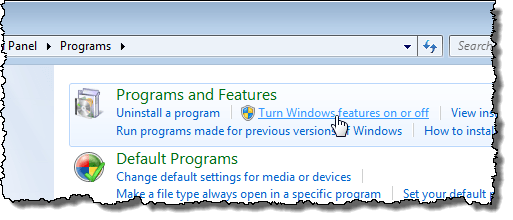
La boîte de dialogue Fonctionnalités Windowss'affiche avec un message "Veuillez patienter ..." pendant le chargement de la liste des fonctionnalités.
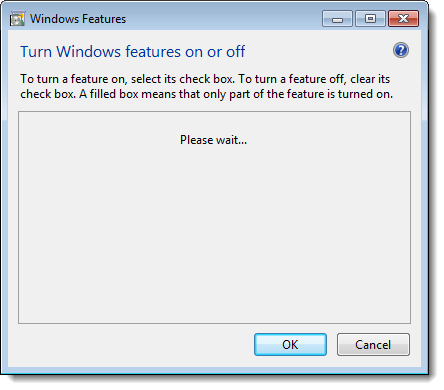
Lorsque la liste des fonctionnalités s'affiche, vous pouvez déplacer votre souris sur l'une des entités et afficher une description de cette fonctionnalité.
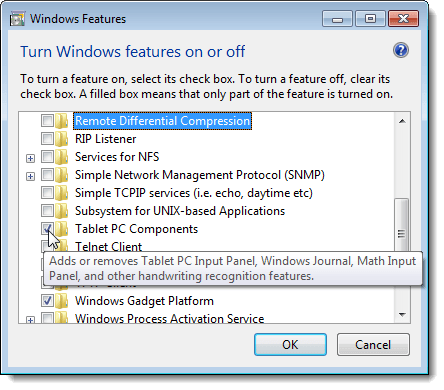
Pour chaque fonction que vous voulez désactiver, cochez la case à gauche de la fonction afin qu'il n'y ait pas de coche dans la case. Par exemple, comme nous n'utilisons pas de Tablet PC, nous avons décidé de désactiver la fonctionnalité Composants Tablet PC, ainsi que d'autres fonctionnalités que nous n'utilisons pas. Une fois vos modifications effectuées, cliquez sur OKpour fermer la boîte de dialogue Fonctionnalités Windows.
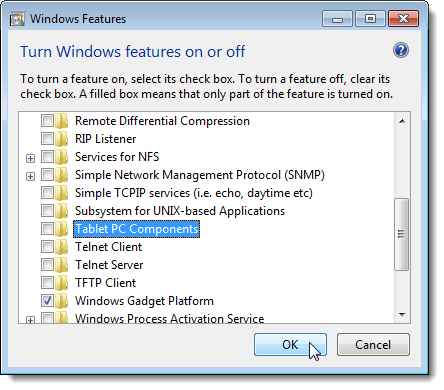
Une boîte de dialogue affiche la progression des modifications apportées à votre système Windows.
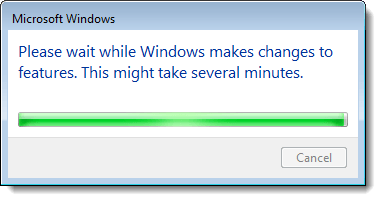
Vous devez redémarrer votre ordinateur pour les modifications à compléter. Cliquez sur Redémarrer maintenantsi vous êtes prêt à redémarrer l'ordinateur maintenant. Si vous souhaitez attendre le redémarrage de l'ordinateur, cliquez sur Redémarrer plus tard.
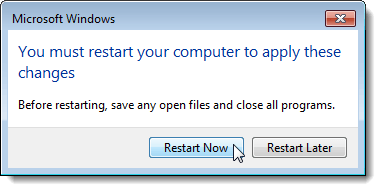
Pendant que l'ordinateur est en train de s'éteindre à nouveau pendant le démarrage, le message suivant s'affiche. Assurez-vous de ne pas éteindre l'ordinateur pendant la configuration des fonctionnalités.
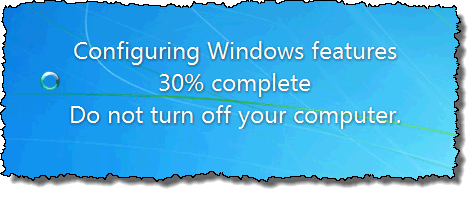
Windows XP
Pour activer Dans Windows XP, cliquez sur Panneau de configurationdans le menu Démarrer.
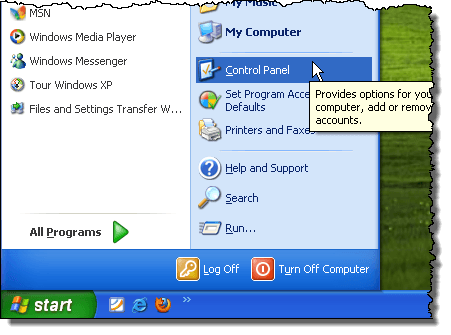
Cliquez sur le lien Ajouter ou supprimer des programmes(ou l'icône en mode Affichage classique) dans la fenêtre Panneau de configuration.
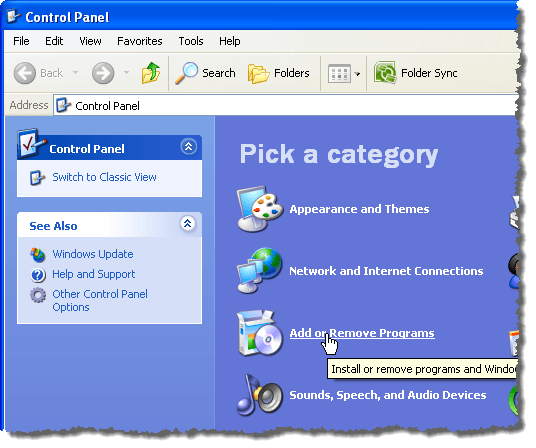
Dans la boîte de dialogue Ajouter ou supprimer des programmes, cliquez sur Ajouter / Supprimer des composants Windowsdans le panneau de gauche.
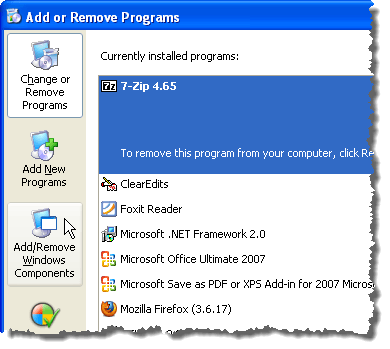
Une boîte de dialogue vous demande d'attendre pendant que la liste des fonctionnalités de Windows est générée.
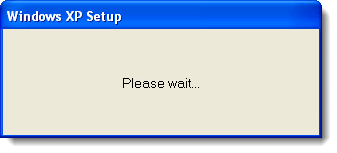
L'assistant Composants de Windowss'affiche avec une liste de Composants. Si la case à cocher à gauche d'un composant a un arrière-plan gris, il existe des sous-composants dans ce composant. Cliquez sur Détailspour afficher les composants sous ce composant principal.
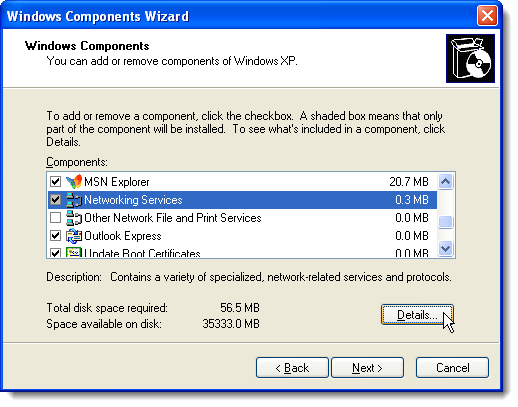
Par exemple, la boîte de dialogue suivante affiche les composants disponibles dans le composant principal Services réseau. Vous pouvez activer ou désactiver l'un de ces composants et cliquer sur OKpour accepter vos modifications et revenir à l'Assistant Composants de Windows.
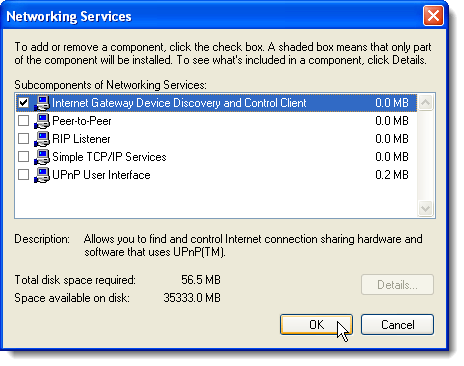
Pour chaque fonction que vous voulez désactiver, cochez la case à gauche de la fonction afin qu'il n'y ait pas de coche dans la case. Par exemple, nous n'utilisons pas MSN Explorer ou Outlook Express, en plus de certaines autres fonctionnalités. Une fois vos modifications effectuées, cliquez sur Suivant.
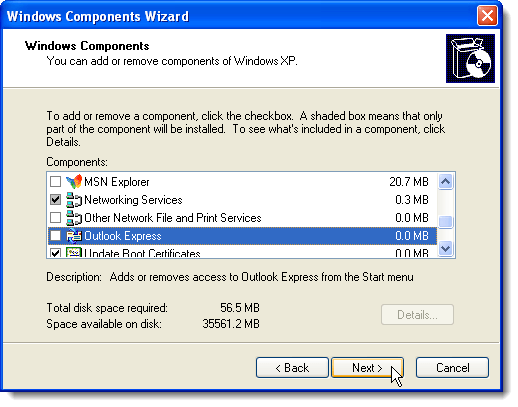
L'écran Configuration des composantsaffiche la progression des modifications apportées à votre système.
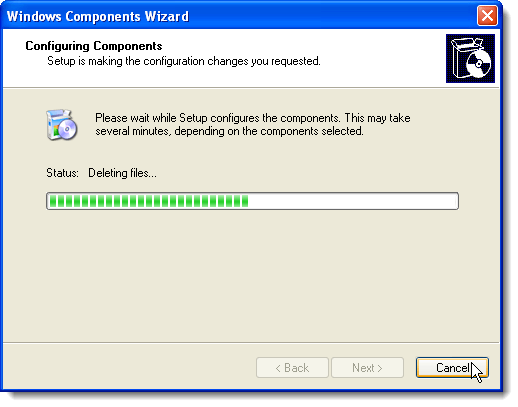
Lorsque les modifications ont été apportées, Fin de l'Assistant Composants de Windowsaffiche la boîte de dialogue. Cliquez sur Terminer.
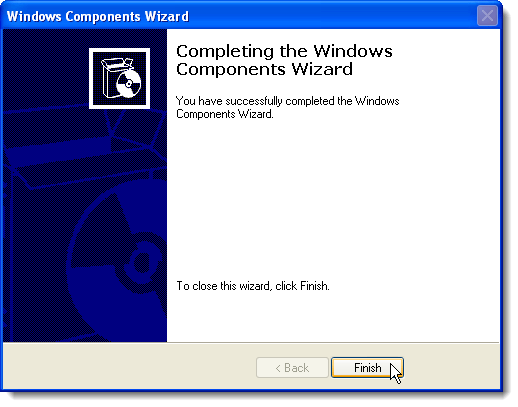
Vous devez redémarrer votre ordinateur pour que les modifications soient terminées. Cliquez sur Ouisi vous êtes prêt à redémarrer l'ordinateur maintenant. Si vous voulez attendre le redémarrage de l'ordinateur, cliquez sur Non.
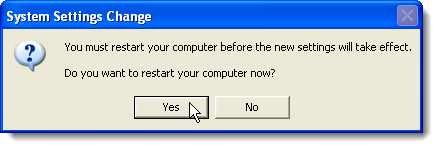
Vous pouvez activer Windows si vous le souhaitez, il vous suffit de suivre ces procédures et de cocher les cases correspondant aux fonctions souhaitées, de sorte que chaque case à cocher contienne une coche. Profitez-en!